
روش 1: از بین بردن تداخل خارجی
- اگر دستگاه در یک مورد محافظتی باشد، یک فیلم یا شیشه بر روی آن قرار می گیرد، اطمینان حاصل کنید که آنها از منطقه قرار دادن سخنران همپوشانی ندارند. حتی همپوشانی جزئی شبکه ممکن است بر میزان سخنرانی مخاطب در یک مکالمه تلفنی تأثیر بگذارد.
- تمیز کردن شبکه پویایی، به عنوان تخریب دستگاه در آن گیر کرده است و خاک را به عنوان یک نتیجه از عملیات طولانی مدت دستگاه می پوشد. در ابتدا، فقط آن را ضربه بزنید، در صورت امکان، از یک بالون هوا فشرده استفاده کنید. به آرامی خاک را با برخی از شی های تیز، به عنوان مثال، خمیر دندان، یا حرکات صاف، پاک کنید، شبکه را با یک مسواک با یک موی نرم و خشک تمیز کنید. در پایان، از یک نوار چسبنده برای حذف ذرات زباله از سطح شبکه استفاده کنید و سپس به آرامی منطقه پویایی را که در الکل با پنبه پنبه مرطوب شده است، پاک کنید.
روش 2: تنظیمات سیستم
صدای بلندگو مکالمه را می توان با استفاده از کاربر به صورت شانس یا پیکربندی به عنوان پیش فرض برای ایمنی برای ارگان های شنوایی پیکربندی کرد. برای اضافه کردن آن، ابتدا یک چالش را ایجاد کنید، منتظر پاسخ مشترک باشید و دکمه صدا را در مورد سخت افزار قرار دهید.
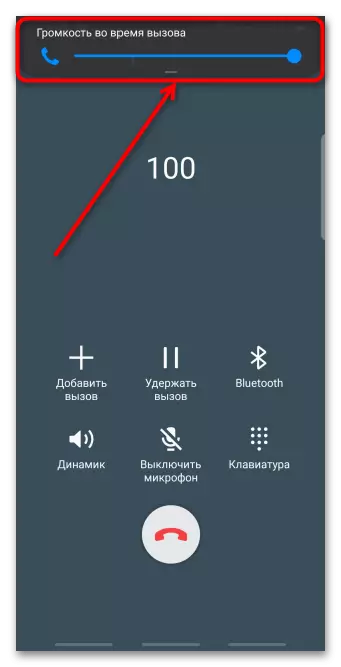
روش 3: منو مهندسی
در بسیاری از گوشی های هوشمند با آندروید، منوی مهندسی وجود دارد - پنهان از بخش تنظیمات عمومی طراحی شده برای آزمایش، و گاهی اوقات و تنظیم اجزای مختلف دستگاه. ساختار و قابلیت های آن در دستگاه های مدل های مختلف ممکن است متفاوت باشد. یکی از مدرک کارشناسی ارشد مهندسی به تلفن های همراه با پردازنده های MediaTek ساخته شده است. به عنوان مثال، ما نشان خواهیم داد که چگونه حجم سخنران گفتاری را افزایش دهیم.
توجه! قبل از تغییر هر پارامتر در حالت مهندسی، فراموش نکنید که ارزش های منبع خود را حفظ کنید تا به آنها بازگردید، اگر چیزی اشتباه باشد.
برای ورود به منوی مهندسی، به عنوان یک قاعده، شما باید یک کد خاص را وارد کنید، و در دستگاه های تراشه های MediaTek، می توانید آن را با استفاده از برنامه MTK Onergion Mode شروع کنید.
- فعال کردن حالت مهندسی برای انجام این کار، از برنامه فوق استفاده کنید یا ترکیبی را در شماره گیر وارد کنید - * # * # 3646633 # * # *.

کد مشخص شده برای همه دستگاه ها مناسب نیست. در سایت ما یک مقاله جداگانه با دستورالعمل برای فعال کردن منوی مهندسی در هر گوشی هوشمند وجود دارد.
ادامه مطلب: نحوه ورود به منوی مهندسی در آندروید
- به برگه "تست سخت افزار" بروید و بخش "صوتی" را باز کنید.
- چندین بخش در اینجا برای پیکربندی صدا در حالت های مختلف وجود دارد - با یک هدست متصل، در حالت بلندگو و غیره ما علاقه مند به اولین مورد "حالت عادی" هستیم - یک حالت عادی که فعال است زمانی که دستگاه های دیگر به تلفن متصل هستند.
- روی فیلد "نوع" کلیک کنید و در لیست، "SPH" - سخنران گفتاری را انتخاب کنید. اگر دو نفر از آنها در گوشی های هوشمند وجود داشته باشند، که به ندرت اتفاق می افتد، می توانید پارامتر SPH2 را پیکربندی کنید.
- بر روی صفحه نمایش ما ارزش فعلی بلندگو مکالمه را می بینیم.
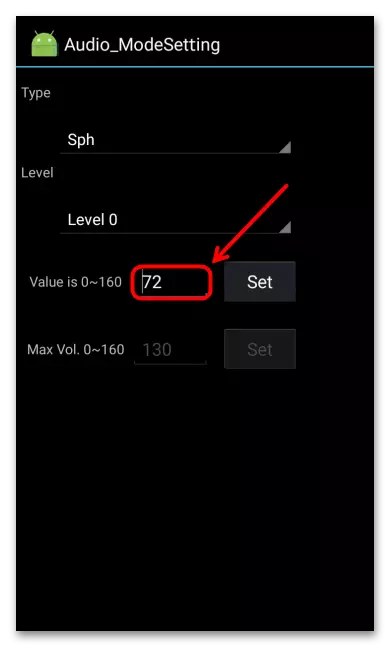
برای افزایش حجم آن سطوح مختلف وجود دارد. روی فیلد "سطح" کلیک کنید و این سطح را انتخاب کنید که مقدار آن بالاتر از منبع باشد،
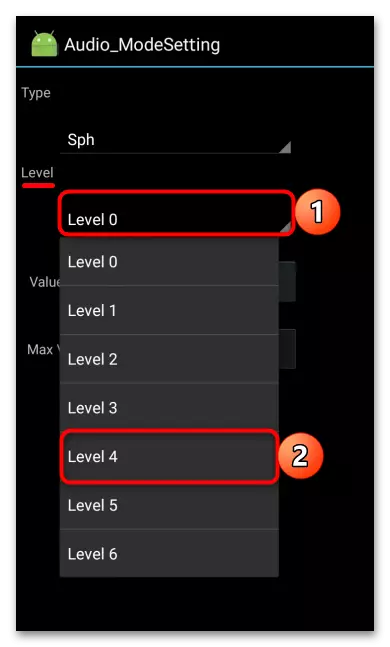
و سپس روی «تنظیم» برای اعمال تغییرات استفاده کنید.
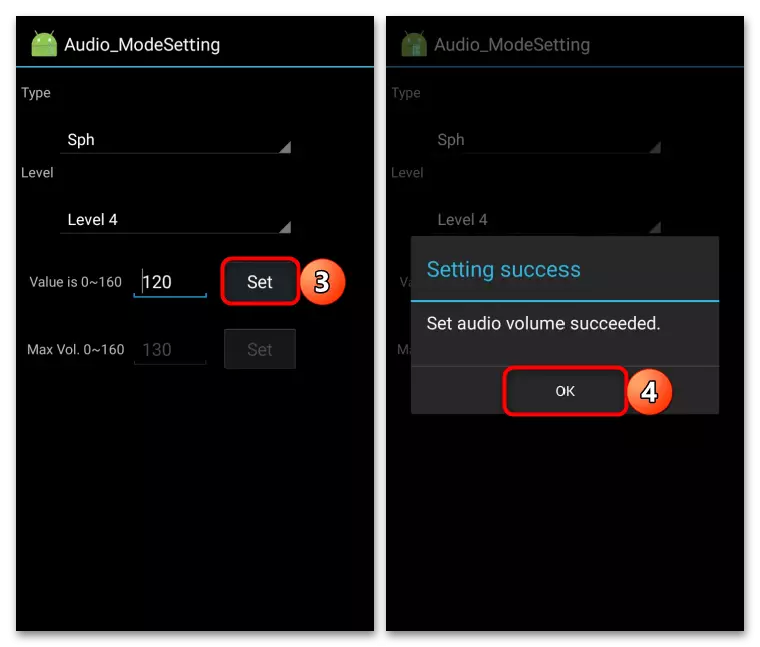
یا مقادیر را به صورت دستی در عرض امکان تنظیم کنید و همچنین آنها را تایید کنید. توصیه نمی شود که حداکثر مقادیر را تنظیم کنید، زیرا این ممکن است نه تنها کیفیت صدا را تحت تاثیر قرار دهد، بلکه منجر به پوشیدن سریع پویایی می شود. خاموش کردن حالت مهندسی و راه اندازی مجدد گوشی.
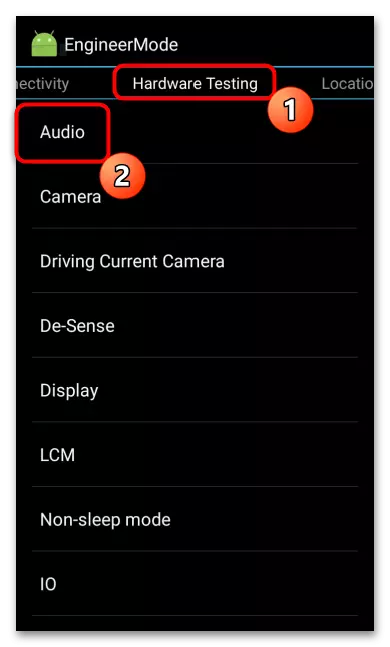
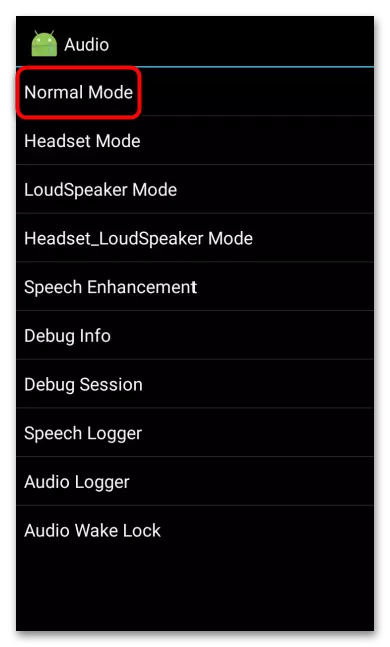


روش 4: ویژه نرم
Markt Google Play دارای نرم افزار برای افزایش صدا در دستگاه های آندروید است، برخی از آنها از تنظیم حجم بلندگو پشتیبانی می کند. این روش را در مثال برنامه کاربردی تقویت کننده صدا در نظر بگیرید.
- یک برنامه کاربردی را اجرا کنید در صفحه اصلی، مقیاس افزایش حجم زنگ، اطلاعیه ها، ساعت زنگ دار و غیره خواهد بود.
- به بخش "تماس صوتی" بروید و به سادگی نوار لغزنده را به سمت راست بکشید، اگر چنین فرصتی باشد.
- برای افزایش حجم تمام صداها بر روی دستگاه، روی دکمه "حداکثر" ضربه بزنید.
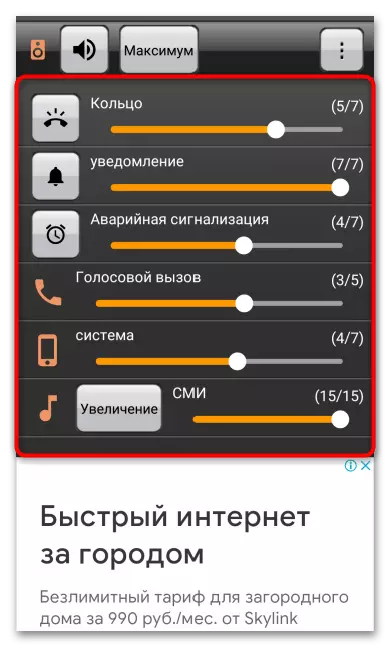
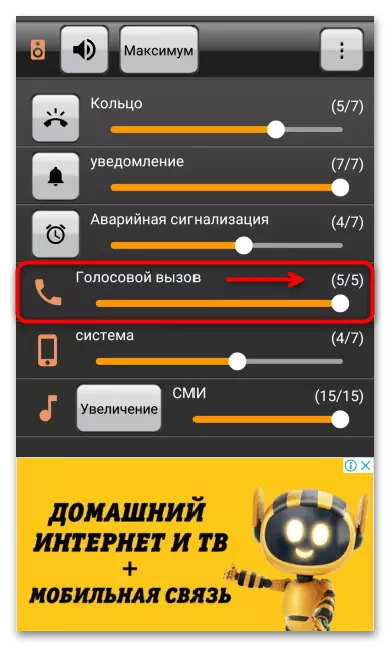
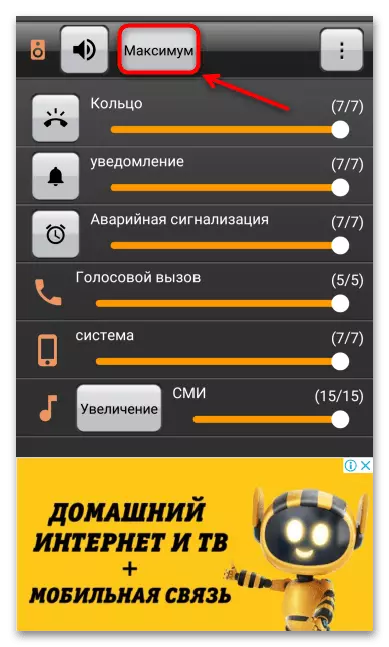
همچنین ببینید:
برنامه های کاربردی برای تقویت صدا در آندروید
راه های افزایش صدا در هدفون در اندروید
